多要素認証の設定
Proxmox VEでは多要素認証を設定することができます。
2要素認証を有効にしたいユーザーでログイン後に、以下の設定を行います。QRコード認証の場合、認証用のスマートフォンなどをログイン時に所持しておく必要があります。
注意事項
初期アカウントの多要素認証有効化で失敗すると、アクセスができなくなるため、なるべく新しいユーザーを作成した後、確実にログインできる状態を残しながら設定を行ってください。
多要素認証の設定方法
- 「データセンター」をクリックし、「アクセス権限」内の「2要素」をクリックします。
- 「追加」をクリックし、「TOTP」を選択します。
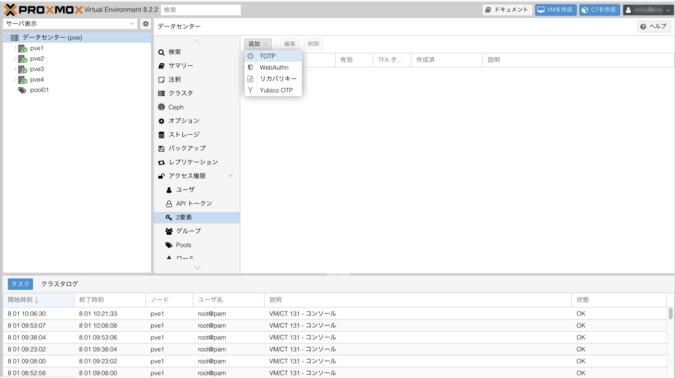
- ユーザ:TOTPログインを行うユーザーを選択し、QRコードが画面に出力されることを確認します。
- 説明にわかりやすいコメントを入れておきます。どのスマートフォンのどのアプリに入れたのか、わかるようにすると良いでしょう。
- Google AuthenticatorなどのQRコード認証アプリを起動し、カメラでQRコードを読み取ります。
読み取ることで「Proxmox VE - pve: ユーザー名@pve」というエントリが追加され、6桁の数字が定期的に切り替わるようになります。この数字が今後ログイン時に必要となるため、読み取りをしたスマートフォンが今後、ログイン時には必ず必要となります。 - パスワードを検証: 先にログインパスワードを入力しておきます。
- コードを検証:Authenticatorに表示される6桁の数字を入力します。
この6桁の数字には時間制限があるので、時間切れになる前に「追加」ボタンを押します。 - 2要素認証を行ったユーザーが一覧に表示されます。
ユーザー名と、TFAタイプが正しく設定されたことを確認してください。 - ログアウトして、ログインをし直し、Google Authenticatorで6桁の数字が必要になることを確認します。時間内に6桁の数字を入力することでログインが完了します。
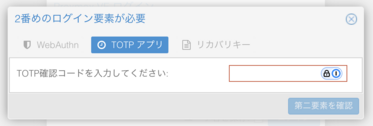
メモ:2要素の為のQRコードは1つではなく、複数作る事が可能です。異なったスマホ、異なったアプリにインストールしたい場合は、それぞれ個別に作ることを推奨します。